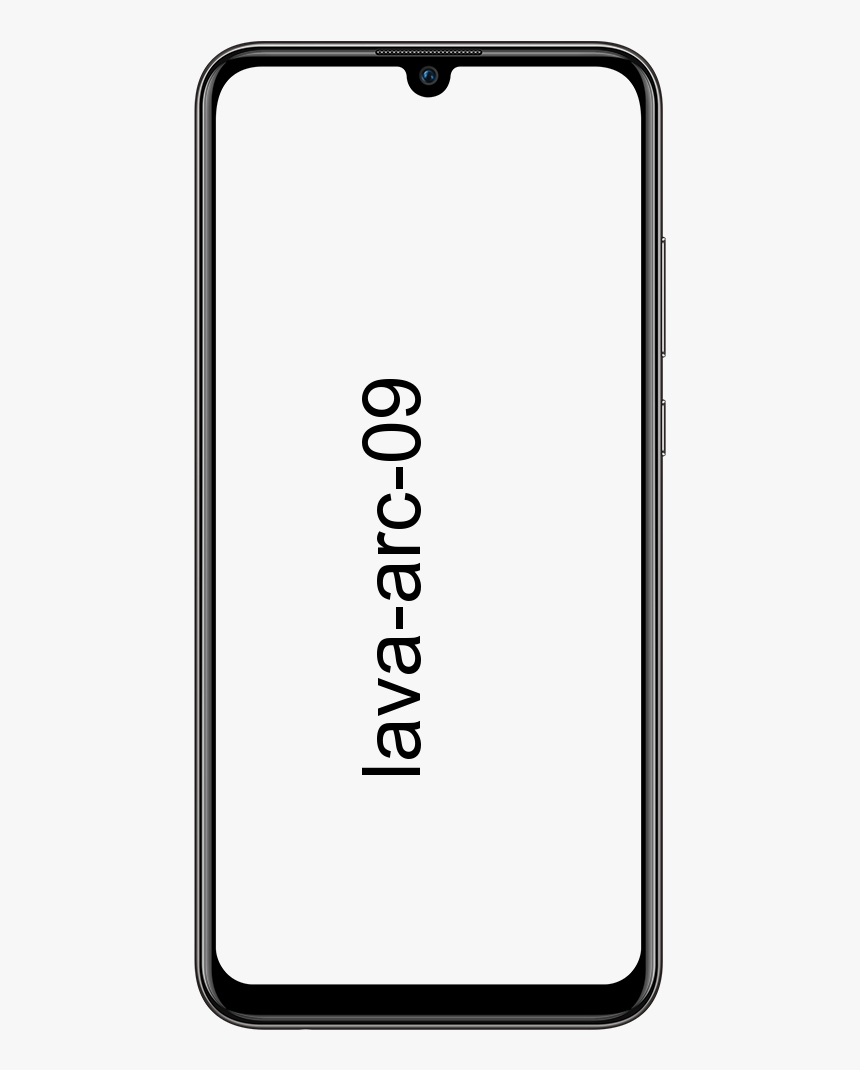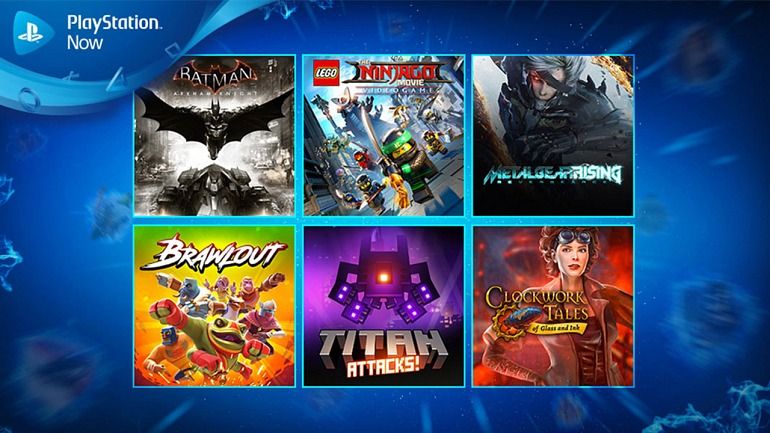0xc1900101 Kesalahan pemasangan di Windows 10- Bagaimana membetulkannya?
Sekiranya anda melihat ralat pemasangan 0xc1900101. Kemungkinan anda sedang menaik taraf ke Windows 10 dari edisi sebelumnya atau melakukan kemas kini versi. Kesalahan ini dicetuskan oleh pelbagai faktor yang berkaitan dengan pemandu. Sekiranya pengguna belum memasang kemas kini pemacu terkini di komputer mereka. Sebilangan pemacu dengan versi Windows 10 terbaru, dan banyak lagi.
Sementara banyak pengguna yang cuba menaik taraf ke Windows 10 melaporkan. Mereka tidak dapat menyelesaikan proses peningkatan kerana terdapat ralat 0xc1900101. Sebagai peringatan ringkas, ralat 0xC1900101 adalah khusus untuk masalah pemandu.
Sintaks biasa kesalahan adalah seperti ‘Kami tidak dapat memasang Windows 10. Kami telah menetapkan PC anda kembali ke keadaan yang betul sebelum anda mula memasang Windows 10. 0xC1900101 - 0x30018. Pemasangan gagal dalam fasa FIRST_BOOT dengan ralat semasa operasi SYSPREP ’. Kadang kala ralat kedua berbeza dan kadangkala BOOT dan juga bukan SYSPREP. Ini bermaksud bahawa pemasang Windows 10 mempunyai ralat. Itu tidak dapat diatasi dan kita harus membatalkannya.
Walaupun rasa sakit diraja ketika anda melihat 0xC1900101, itu bukan penghormatan kerana biasanya masalah konfigurasi yang menyebabkannya. Itulah yang akan kita atasi sekarang.

Kesalahan yang berkaitan dengan tingkap:
Semasa memasang Pembaruan Pencipta Windows 10, ini adalah kod ralat yang mungkin anda hadapi:
- 1. 0xC1900101 - 0x2000c
- 2. 0xC1900101 - 0x20004
- 3. 0xC1900101 - 0x20017
- 4. 0xC1900101 - 0x30018
- 5. 0xC1900101 - 0x3000D
- 6. 0xC1900101 - 0x4000D
- 7. 0xC1900101 - 0x40017
Anda mungkin tertanya-tanya, Bagaimana saya memperbaikinya, jika anda mencari jalan penyelesaian yang sesuai, anda sudah sampai di tempat yang tepat. Dalam siaran ini, kami akan membantu anda memperbaiki mesej ralat ‘Kami tidak dapat memasang atau mengemas kini Windows 10 - 0xc1900101’. Kami telah menyediakan beberapa penyelesaian untuk anda. Oleh itu, pastikan anda berjaya mengikut senarai sehingga anda menemui yang paling sesuai untuk anda.
Betulkan Kesalahan Pemasangan 0xc1900101 di Windows 10:
Nasib baik, suspek biasa yang sering menyebabkan kesalahan. Perisian antivirus, apa sahaja yang mengunci fail, memantau perubahan fail dan beberapa perisian lain seperti alat Daemon dan pemacu sistem. Menyusun ini juga akan memasang Windows 10 dalam masa yang singkat.
Langkah-langkah:
- Boot komputer anda kembali ke mod biasa.
- Navigasi ke C: $ Windows. ~ BTSourcesPanther atau C: $ Windows. ~ BTsourcesRollback. Cari fail yang dipanggil 'setuperr.log'. Ini mesti memberitahu anda dengan tepat apa yang menyebabkan masalah ini.
- Kemudian cari tahu apa yang menghentikan pemasangan, atasi dengan menyahpasang, melumpuhkan atau mengemas kini dan mencuba semula pemasangan.
Atau:
Juga jika anda tidak selesa membaca fail log, kami dapat menggunakan pendekatan sikat lebar dan mengatasi masalah paling umum yang menyebabkan kesalahan pemasangan 0xC1900101.
- Pertama, nyahpasang firewall, antivirus, dan perisian pengesanan malware yang telah anda pasang.
- Kemudian, nyahpasang apa sahaja yang mengunci fail, misalnya, Spybot, Adaware atau perisian penyulitan apa pun.
- Sekiranya anda menggunakan Alat Daemon atau simulator pemacu lain, hentikan perkhidmatannya.
- Kemas kini semua pemacu grafik, audio, rangkaian dan papan induk anda.
- Lakukan Kemas kini Windows terakhir sebelum pemasangan sehingga anda mempunyai semua yang terkini.
- Pada akhirnya, Cuba semula pemasangan.

Sekiranya masih, itu tidak berjaya, kita dapat menjalankan Pemeriksa Fail Sistem dan Pengimejan Penerapan dan Pengurusan Servis untuk mengesahkan integriti pemasangan Windows yang ada.
- Buka Prompt Perintah sebagai pentadbir.
- Taipkan ‘sfc / scannow’. Biarkan proses berjalan dan perbaiki sebarang kesalahan yang mungkin dijumpai.
- Kemudian, Ketik ‘dism / online / cleanup-image / restorehealth’. Sekali lagi, biarkan proses menyelesaikan dan membetulkan kesilapan yang dijumpainya.
Sekiranya proses menemui ralat, but semula dan cuba semula peningkatan Windows 10. Tetapi, jika kedua-dua proses tidak menemui sesuatu yang salah, anda mesti melakukan pemasangan yang bersih. anda mesti membuat sandaran dari semua perkara yang tidak mahu hilang. Buat Titik Pemulihan Sistem atau Imej Sistem. Lakukan pemasangan bersih dan kemudian gunakan pemulihan atau gambar untuk membawa anda kembali ke PC yang berfungsi semula.
Selanjutnya:
Kami harap ini dapat membantu anda.
Lihat juga: Cara memasang Showbox pada Roku - Dalam langkah